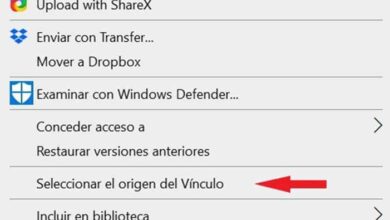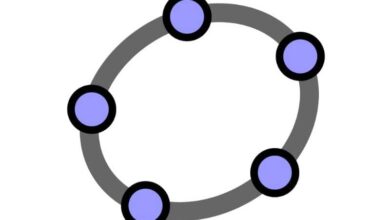Surveillez les performances du PC lors de la lecture sous Windows avec AgaueEye
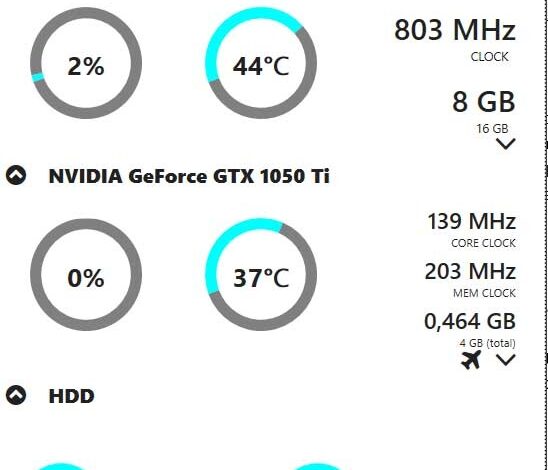
En ces temps, nous utilisons notre ordinateur Windows 10 pour toutes sortes de tâches, tant professionnelles que de loisirs. Cela inclut les jeux, qui sont les types de programmes qui consomment le plus de ressources en règle générale.
Par conséquent, dans ces lignes, nous allons parler d’une solution logicielle intéressante qui vous sera d’une grande aide pour contrôler la consommation de ressources des programmes les plus exigeants. Comment pourrait-il en être autrement, les jeux mentionnés ci-dessus sont inclus ici , dans lesquels il sera parfois très utile d’avoir une fenêtre de surveillance matérielle.
C’est quelque chose pour lequel l’application dont nous allons parler dans ces lignes, AgaueEye , peut être d’une grande aide . Nous nous référons spécifiquement à un outil gratuit de surveillance du matériel qui nous montre une fenêtre surimprimée lorsque nous jouons. Dites que vous pouvez le télécharger à partir de ce lien .
Téléchargez et installez le logiciel AgaueEye
Pour commencer, nous vous dirons qu’une fois téléchargé, lors de son installation et de son exécution, le programme télécharge une base de données pour commencer à travailler. Comme vous pouvez l’imaginer, cela nécessite une connexion Internet, puisque cette base de données est nécessaire pour identifier les composants de l’ordinateur. Cela inclut des éléments tels que le processeur, la carte graphique, la mémoire , etc. Ainsi, une fois que nous aurons la nouvelle fenêtre à l’écran, nous verrons une interface très intuitive, avec des icônes bien conçues et faciles à comprendre.
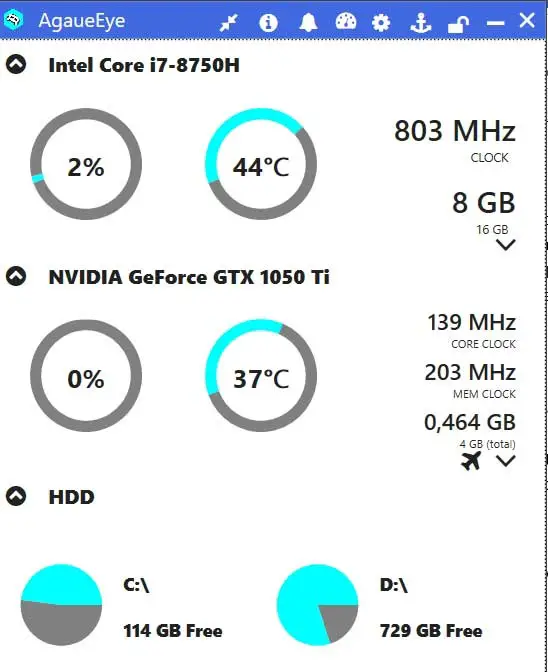
En fait, nous trouvons trois sections bien différenciées, toutes visibles d’un seul coup d’œil. Ainsi, on peut voir rapidement tout ce qui concerne les performances du CPU , du GPU et du disque dur. De cette façon, nous verrons immédiatement des données telles que le nom du processeur avec une série d’indicateurs de performance visuels circulaires. La même chose se produit avec l’utilisation du CPU et sa température, le tout mis à jour en temps réel.
D’autre part, nous trouvons la fréquence à laquelle le processeur fonctionne, ainsi que la quantité de RAM qui est utilisée à ce moment précis. Quelque chose de similaire se produit en ce qui concerne la carte graphique , bien que nous voyions ici la fréquence du cœur et de la mémoire, ou la charge de la mémoire graphique.
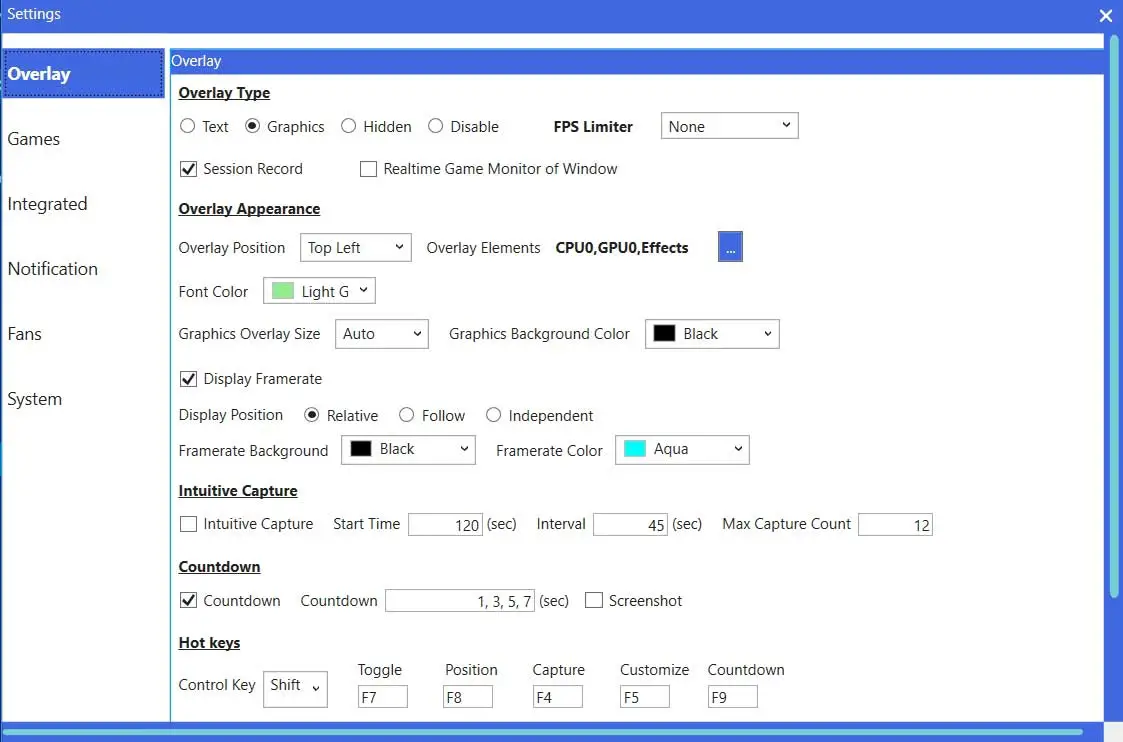
Contrôlez votre matériel informatique à tout moment
Disons qu’en principe la section du disque dur est cachée, nous la développons donc avec une flèche située en bas de l’ interface . Ici, nous verrons tous les disques durs disponibles sur le PC , ainsi qu’une icône circulaire pour chaque unité. De cette façon, nous pouvons observer l’espace libre et utilisé de chacune des unités.
Nous avons la possibilité de changer la vue en une vue plus petite en cliquant sur l’icône de double flèche située en haut de la fenêtre. De plus, en cliquant sur l’icône qui est représentée par un «i», nous verrons toutes les informations détaillées sur le matériel de notre équipement qui s’ouvre dans une fenêtre flottante. Si nous voulons que la fenêtre AgaueEye soit toujours visible, il suffit de cliquer sur le bouton en forme d’ancre.
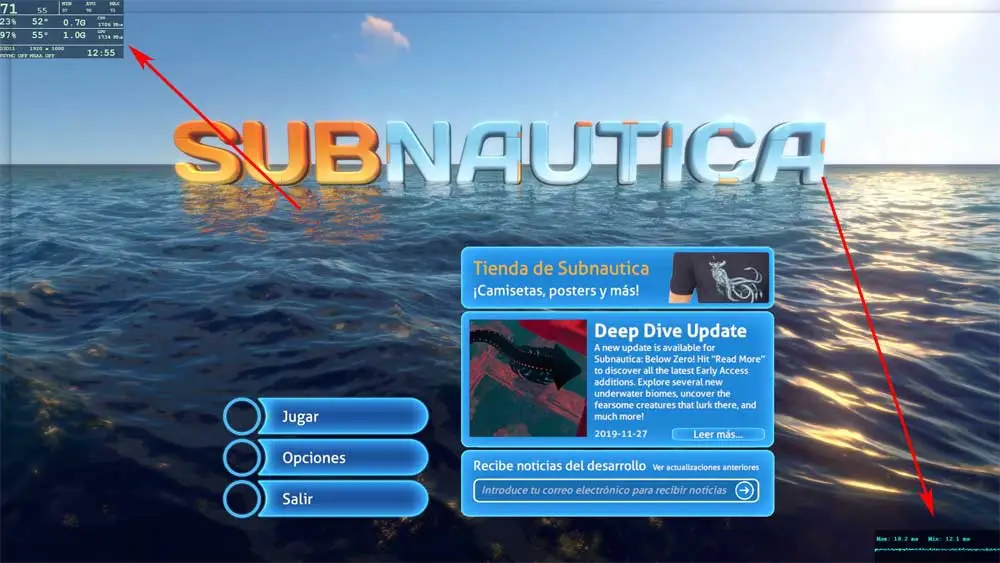
De même, à partir de la section de configuration du programme , nous pouvons modifier la couleur, le style de police ou l’arrière-plan, le tout pour rendre les données plus lisibles. De plus, le programme nous permet de créer des profils d’ utilisation en fonction du jeu que nous utilisons afin que l’application s’adapte à la configuration précédemment utilisée.